
为你介绍实用wps教程,如果快速掌握wps?为你整理经典实用的wps教程,图文并茂,希望能给读者们一些帮助。
怎么永久取消WPS热点新闻弹窗 如何永久关闭wps热点
如果想要永久将其关闭,那么右键点击我们电脑最下端的任务栏,然后在弹出的对话框里选择"启动任务管理器",接着就会弹出任务管理器窗口
在任务管理器窗口的"应用程序"下,我们一定要确保此时WPS软件正在运行,从下图可以看出我们目前正在运行的软件
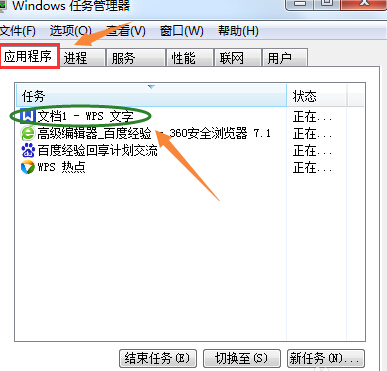
然后依旧在该窗口,我们将应用程序切换至右侧的"进程",然后一直往下拉动滚动条,知道我们看到一项映像名称为"wpsnotify.exe"的程序,如图,这就是导致每天新闻弹窗的"罪魁祸首"
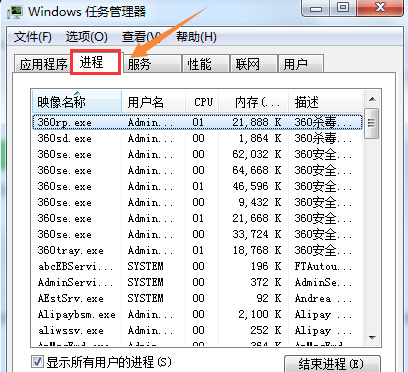
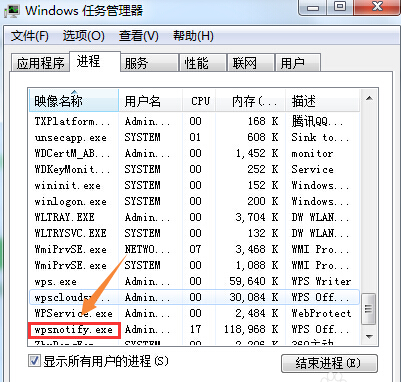
然后右键点击该程序名称,在弹出的对话框里我们选择其中的"打开文件位置",然后系统会自动跳转到我们硬盘下存储该应用程序的地点,如图
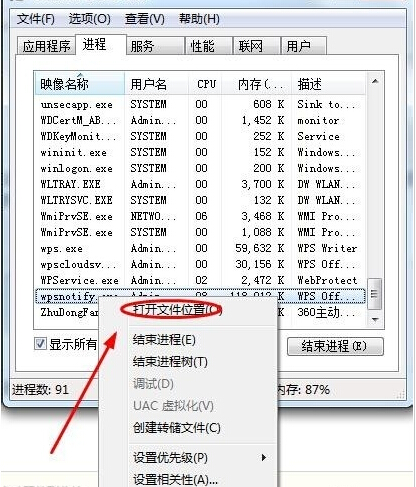
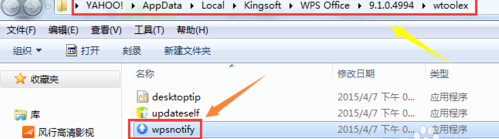
找到之后我们将其删除掉,然后新建一个名为"wpsnotify.exe”的空白文档,win7的朋友要注意,一定要将文件的后缀改为".exe",否则就是文本文档的格式,改完之后就是一个应用程序的格式了,如图,因为这是我们自行建立的,所以以后就不会再弹出新闻热点了。
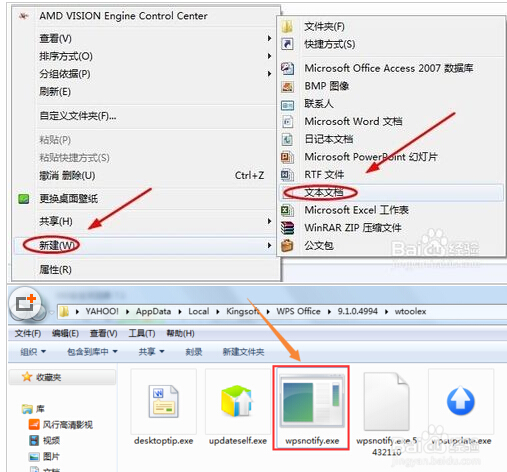
上面的教程是不是很简单呢?希望会计网小编整理的教程能够帮助到你,更多会计实用实务WPS教程,小编为陆续整理更新,wps功能强大,会计实务工作量大,学习好WPS教程,相信能给你工作带来无限的方便!